很多朋友在安装好Office(2010或2013等)之后,发现右键新建中没有Word、Excel、PowerPoint等项,但是自己的Office却明明安装好了。这个时候该怎么办呢?这里,本文为大家提供一种简单的解决方法。
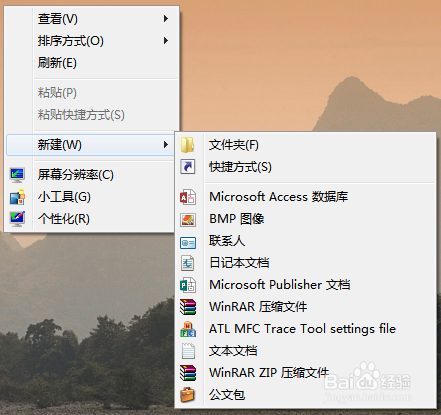
工具/原料
电脑
已正确安装Office
方法/步骤
1
点击开始,找到运行命令行,输入regedit,打开注册表。
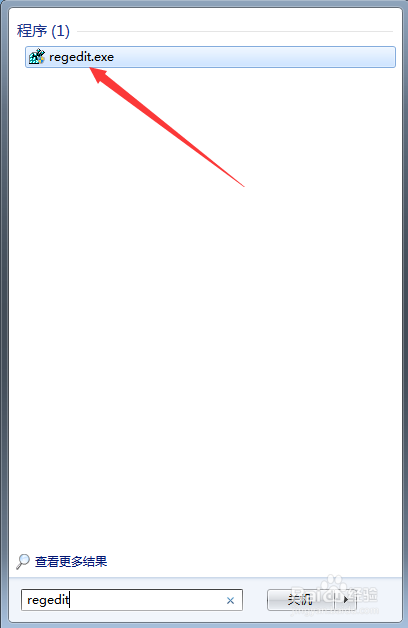
2
在左侧找到HKEY_CLASSES_ROOT目录,并展开。
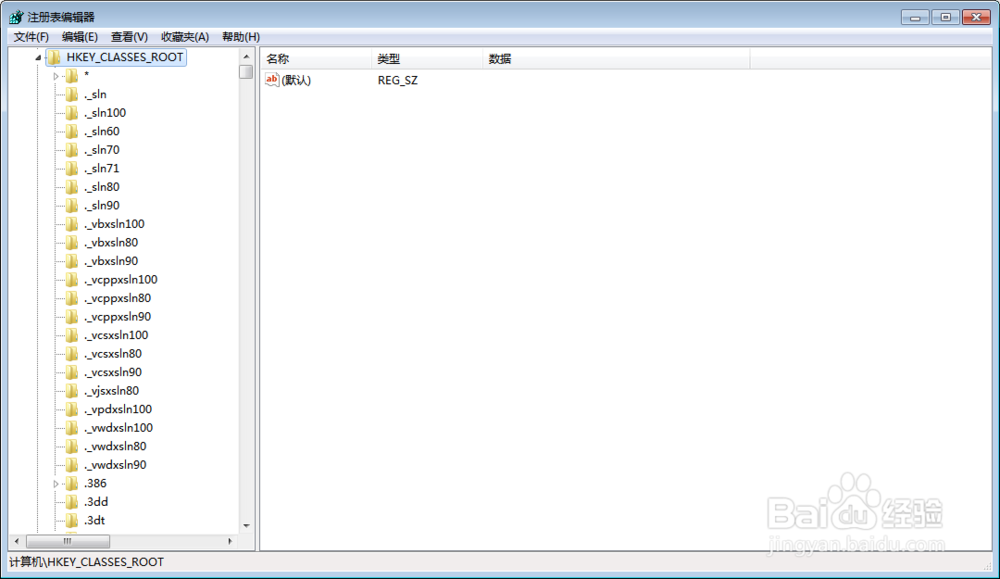

3
首先,我们利用CTRL + F快捷键,查找“docx”的位置,当然这里也可以自己下拉查找。
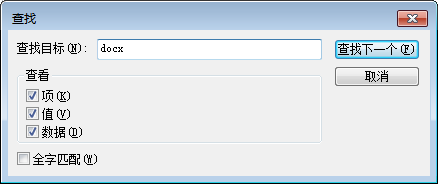
4
找到之后,不用展开目录。我们可以看到右侧有一个(默认),此时的默认值为Word_auto_file,如果不是该值也不要紧。
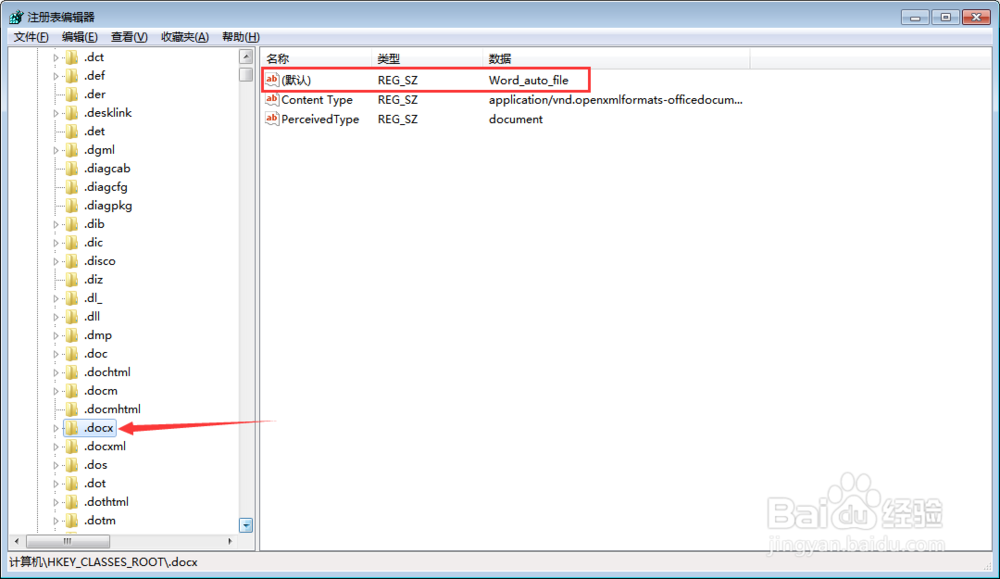
5
双击(默认)一项,将其改为Word.Document.12。
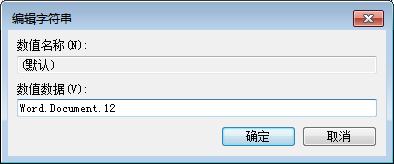
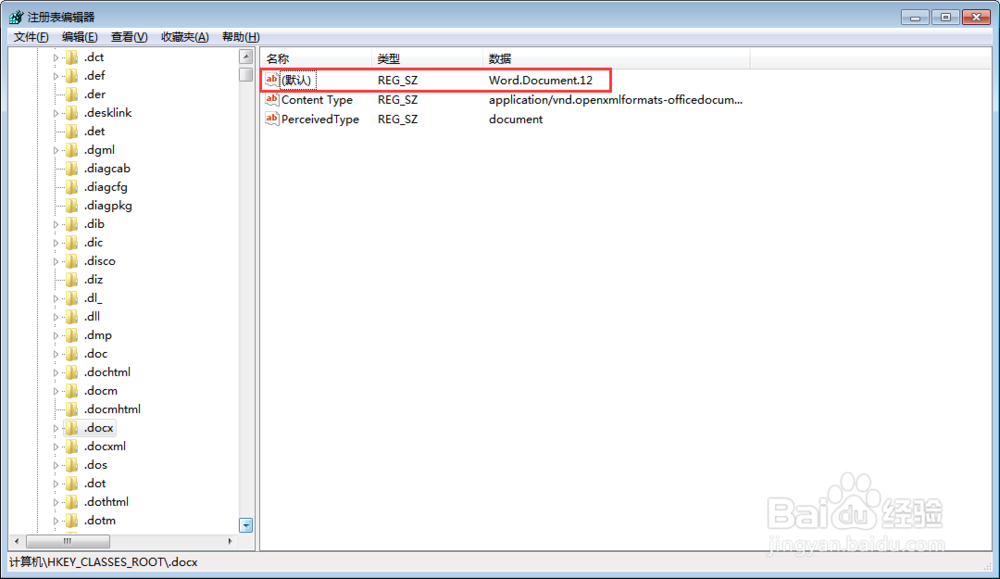
6
关闭注册表,刷新桌面,这是我们发现右键新建中Word神奇的回来了。
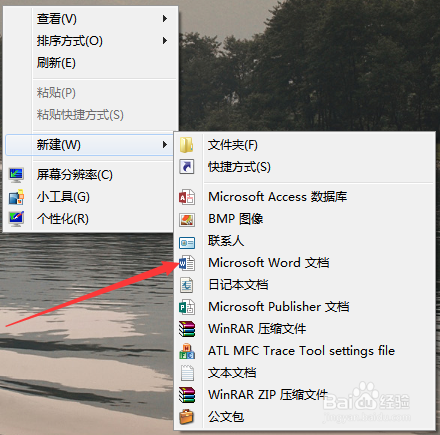
7
按照同样的方法,我们进入注册表寻找“xlsx”的位置,并将(默认)改为Excel.Sheet.12;然后寻找“pptx”,将(默认)改为PowerPoint.Show.12。
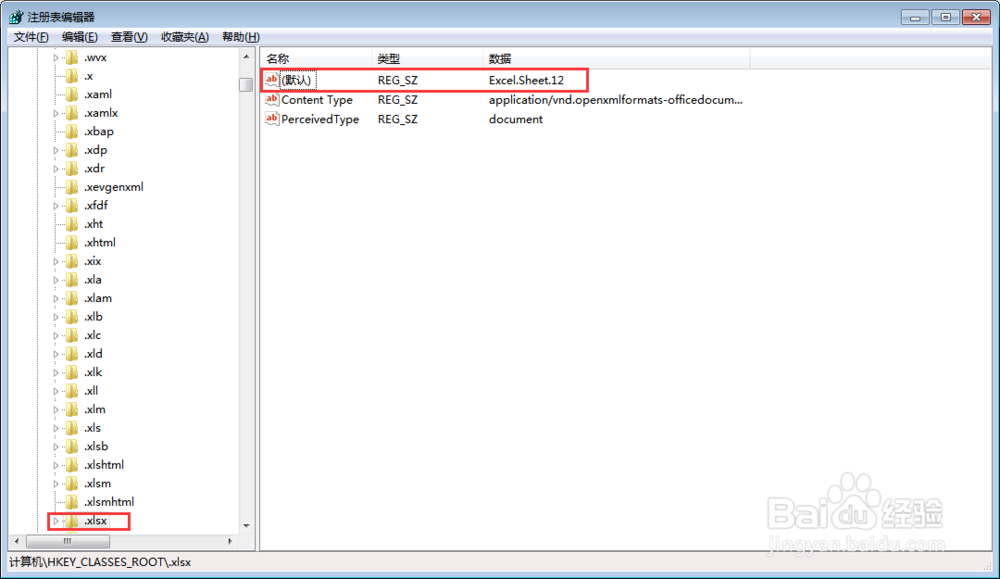
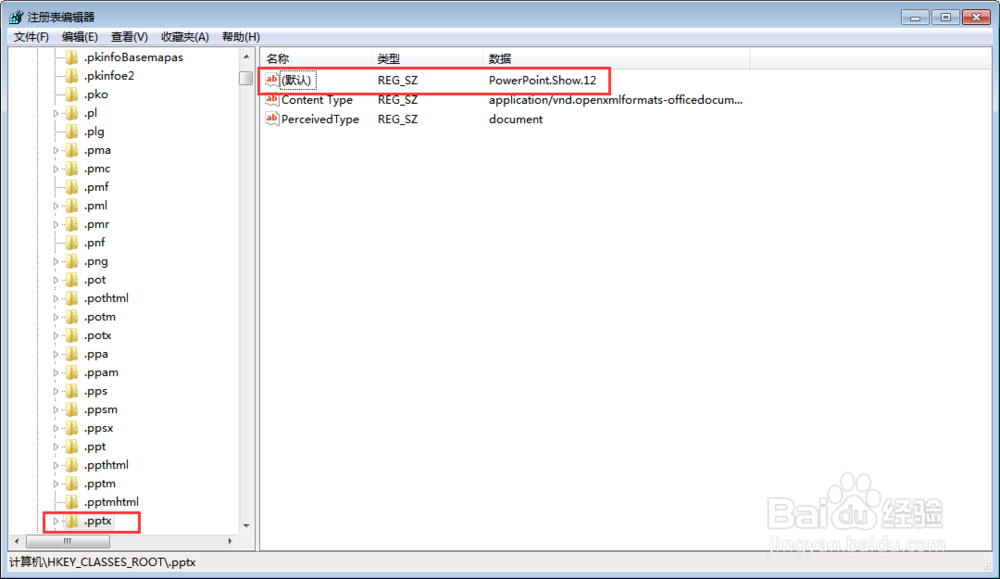
8
关闭注册表,回到桌面,多次刷新后,右键新建中的Word、Excel、PPT就全回来了。
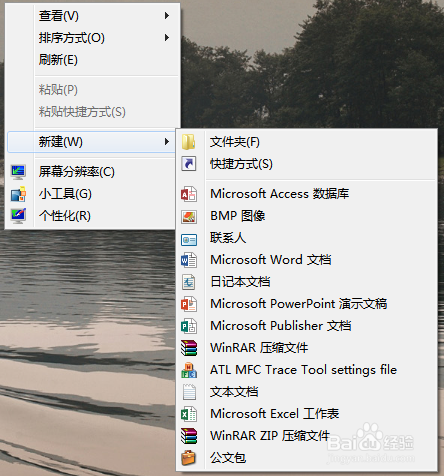
9
如果在注册表中使用CTRL + F查找时,没有找到相应的目录,请注意图中标出的“查找下一个”。CTRL + F只能查找该位置后的内容,请选择HKEY_CLASSES_ROOT目录中的第一个目录后,重新查找。
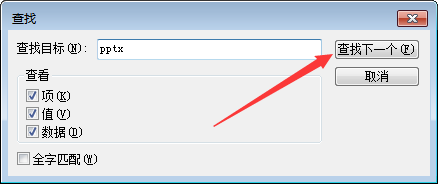 END
END注意事项
本方法在Office2010和Office2013版本下可以使用,其余版本可能会有所不同。
注册表中(默认)的初始值可能不同,但是没关系,只要改成对应的值就可以了。
温馨提示:经验内容仅供参考,如果您需解决具体问题(尤其法律、医学等领域),建议您详细咨询相关领域专业人士。免责声明:本文转载来之互联网,不代表本网站的观点和立场。如果你觉得好欢迎分享此网址给你的朋友。转载请注明出处:https://www.i7q8.com/zhichang/7273.html

 微信扫一扫
微信扫一扫  支付宝扫一扫
支付宝扫一扫 
